

如何使用静态IP地址配置树莓派以太网端口
电子说
描述
步骤1:查看当前网络设置
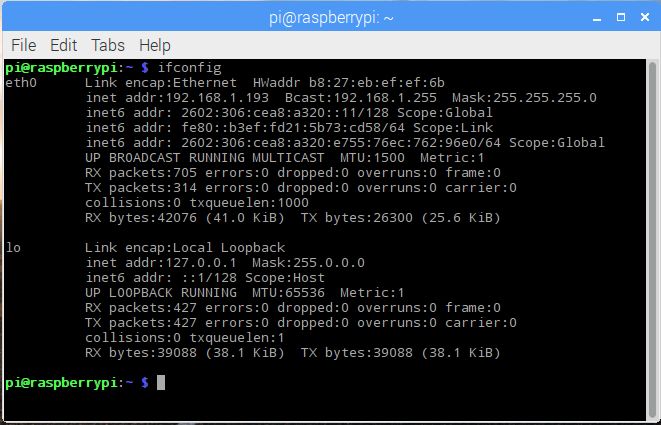
从命令提示符或LXTerminal:
键入命令“ ifconfig”
此命令将显示当前网络设置。
步骤2:备份当前网络配置
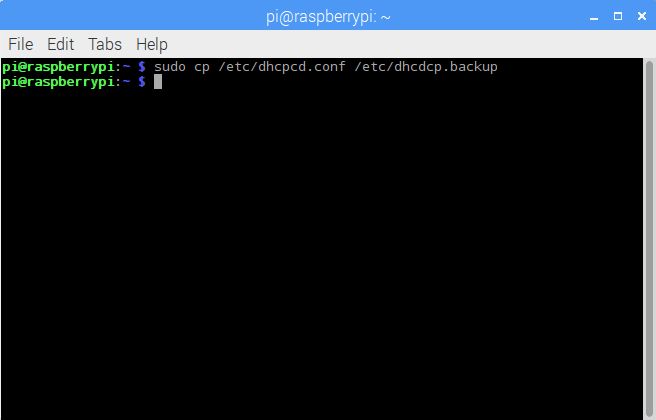
如果您是Linux新手,最好备份dhcpdc.conf文件:
sudo cp/etc/dhcpcd.conf/etc/dhcdcp.backup
这将允许您回滚所做的任何更改。
步骤3:修改网络设置
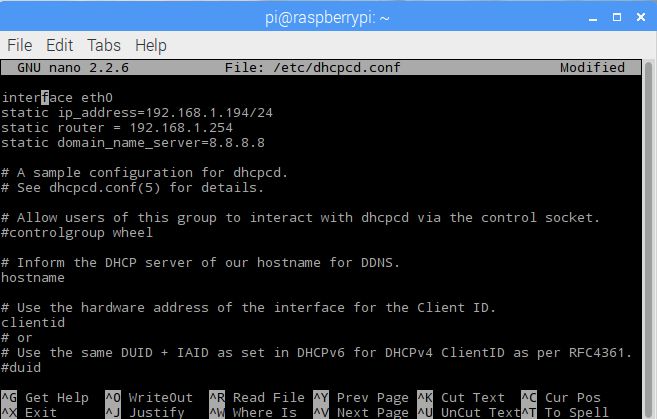
要编辑网络设置,必须编辑dhcpcd.conf文件以设置静态IP地址。
以下命令可用于将文件加载到编辑器中以更新文件:
sudo nano/etc/dhcpcd.conf
将这些行放在文件顶部,也将以太网端口(eth0)设置为静态IP地址:
接口eth0
静态ip_address = 10.11。 44.124/24
静态路由器= 10.11.44.1
静态domain_name_servers = 172.16.33.85
将地址(ip_address)设置为您想要Raspberry的IP地址要占用的Pi。
将路由器的值设置为网关地址
(如果可用),将其设置为domain_name_servers来命名服务器
一旦文件包含已更新,请使用ctrl x保存并退出。
步骤4:重新启动Raspberry Pi
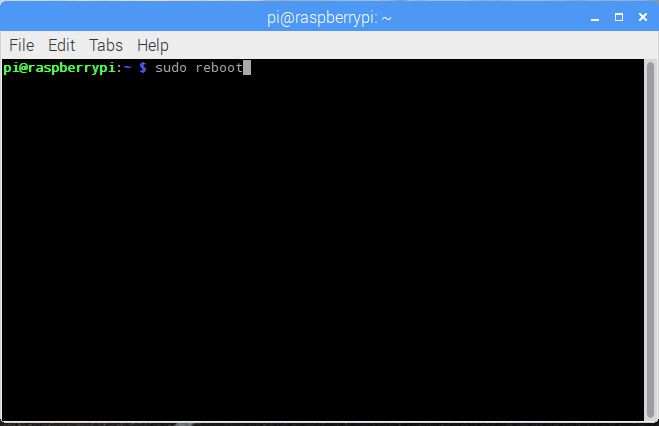
一旦dhcpcd文件包含已更新,必须重新启动Raspberry Pi才能使更改生效。
使用以下命令来重新启动:
sudo reboot
步骤5:测试新的网络设置
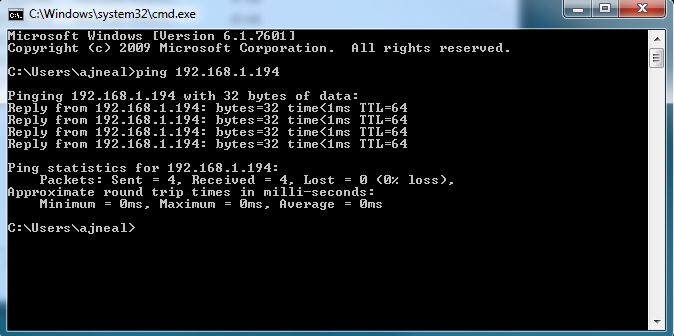
使用“ ping”命令确认Raspberry Pi在网络上并且正在与网络上的另一台计算机通信。
如果无法ping通其他电脑在网络工作中,请检查以下各项:
1。确认以太网电缆已牢固连接至Raspberry Pi和网络交换机。结果2。确认IP地址,掩码和网关正确。
3。如果对Windows计算机执行ping操作,有时安全设置将阻止响应ping请求。
-
关于以太网IP地址如何修改?2011-06-17 6697
-
树莓派静态IP设定2014-09-18 4216
-
通过以太网为树莓派供电2016-01-12 20778
-
【Banana Pi M1+试用体验】3、如何给香蕉派分配静态IP地址2016-06-30 8739
-
putty连接树莓派时树莓派ip问题2017-08-29 5167
-
树莓派 Zero USB/以太网方式连接配置教程(macOS平台)2020-05-24 3770
-
树莓派学习之树莓派4B的安装与配置资料下载2021-07-02 1935
-
i.MX8以太网无法配置静态IP如何解决?2023-03-30 484
-
万兆以太网和IP SAN的融合2020-01-24 3997
-
Android 9以太网功能移植以及设置IP地址2022-06-20 858
-
恒讯科技分享:如何在Windows Server上配置静态ip?2022-12-08 2857
-
以太网端口的超低电容ESD保护-IP4233CZ62023-02-27 410
-
以太网端口的类型和特性2024-08-07 4702
-
以太网端口双工模式是什么意思2024-10-08 3895
-
树莓派“定居”完全指南:一键设置静态IP,稳定又高效!2025-05-25 1353
全部0条评论

快来发表一下你的评论吧 !

